La nouvelle Eve

Puedes encontrar el tutorial original aqui
Tutorial original creado por Vérone el 8 Junio de 2011
Gracias a las traductoras que hacen viajar mis tutos por el mundo
Material
Tubes :
Tube Femme de Maryse
Tube Paysage d' anna.br
Filtros :
Filtro Mura's Meister_Copies
Filtro VM ToolBox
Filtro Mura's Meister_Perspective Tiling
Filtro AP Lines_Lines_Silverlining
Filtro Alien Skin Xenofex 2_Constellation
Máscaras :
Masque Jillmask_vanilla
Masque Spotlght
Puedes encontrar la mayor parte de los filtros aquí:
Esta traducción está registrada en Twi
Si quieres puedes ayudarte de la regla para situarte en la realización del tutorial
Marcador (Arrastra con el raton)

Si estais listos, podemos comenzar
Abrir todos los tubes en el psp. Duplicarlos (shift+D) y cerrar los originales)
ETAPA 1 : el fondo
1.-
Activar el _anna.br_luzes-noturnas.1084
Edición_ Copiar
2.-
Abrir una nueva imagen de 800 x 600 pixeles transparente
Selecciones_ Seleccionar todo
Edición_ Pegar en la selección
Selecciones_ Anular selección
3.-
Efectos_ Complementos_ Mura's Meister_Copies
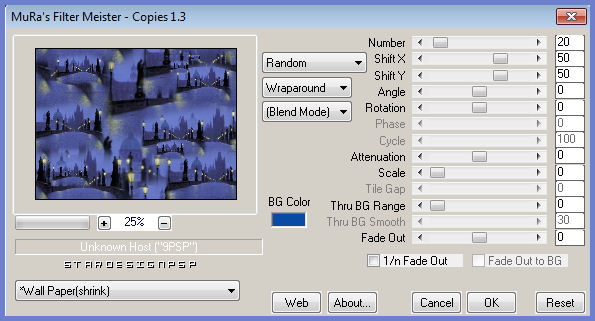
Ajustar_ Desenfocar_ Desenfoque Radial
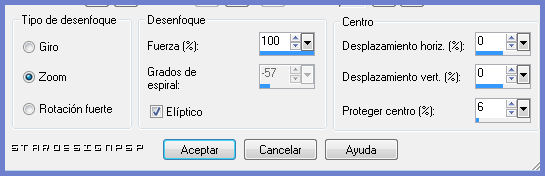
4.-
Efectos_ Complementos_ VM ToolBox_Radial Mosaic
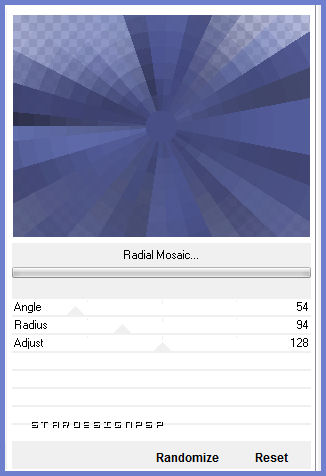
5.-
Capas_ Nueva capa de trama
Selecciones_ Seleccionar todo
Edición_ Copiar el paisaje
Edición_ Pegar en la selección
Imagen_ Cambiar de tamaño_ Redimensionar al 110%
Todas las capas sin seleccionar
ETAPA 2 : la máscara
1.-
Capas_ Nueva capa de trama
Llenar con el color #545ca7
2.-
Capas_ Nueva capa de máscara_ A partir de una imagen
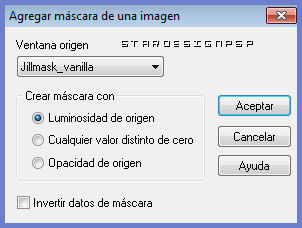
Capas_ Fusionar grupo
Efectos_ Efectos 3D_ Sombra en el color negro
1_ 1_ 60_ 1
3.-
Efectos_ Complementos_ Icnet_Tile&Mirror_XY Offset 50% (positive)
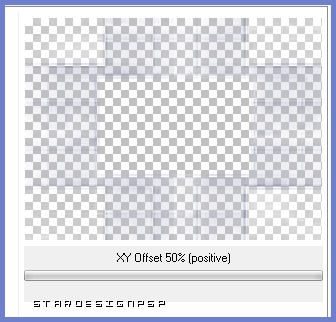
Capas_ Modo de capas_ Luz Fuerte
Efectos_ Efectos 3D_ Sombra en el color negro
0_0_60_20
Capas_ Fusionar visibles
ETAPA 3 : el suelo
1.-
Capas_ Duplicar
Efectos_ Complementos_ Mura's Meister_Perspective Tiling
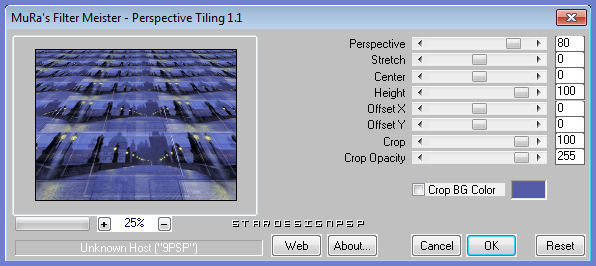
2.-
Activar la herramienta de Selección_ K_ Modo_ Escala
Colocar el puntero del ratón sobre el cursor superior central
Capas_ Organizar_ Desplazar hacia abajo
3.-
Activar la capa superior
Activar la herramienta de Selección_ K_ Modo_ Escala
Colocar el puntero del ratón sobre el cursor inferior central
Subir hasta los 400 pixeles
ETAPA 4 : el foco luminoso
1.-
Capas_ Nueva capa de trama
Llenar con el color #dedede
2.-
Capas_ Nueva capa de máscara_ A partir de una imagen
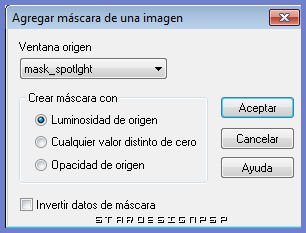
Capas_ Fusionar grupo
EFectos_ Efectos de Contorno_ Realzar
Opacidad al 86%
ETAPA 5 : el tube
1.-
Si no tienes el tube de la silueta
Elegir un tube con contornos muy definidos
Selecciones_ Seleccionar todo
Selecciones_ Flotar
Selecciones_ Fijar
Llenar con el color negro
Selecciones_ Anular selección
2.-
Si usas el mismo tube
Activar el tube _MR_Stam
Edición_ Copiar
Edición_ Pegar como nueva capa
Imagen_ Cambiar de tamaño_ Redimensionar al 35%
Todas las capas sin seleccionar
Imagen_ Espejo
Colocar sobre el óvalo
Capas_ Modo de capas_ Luminosidad
ETAPA 6 : el marco
1.-
Capas_ Nueva capa de trama
Activar la herramienta de selección_ Rectángulo_ Personalizado
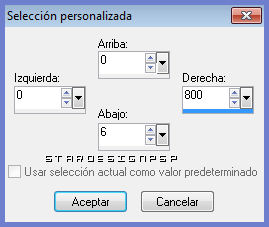
Llenar con el color #545ca7
Selecciones_ Anular selección
2.-
Efectos_ Efectos Geométricos_ Sesgar

3.-
Efectos_ Complementos_ Mura's Meister_Copies
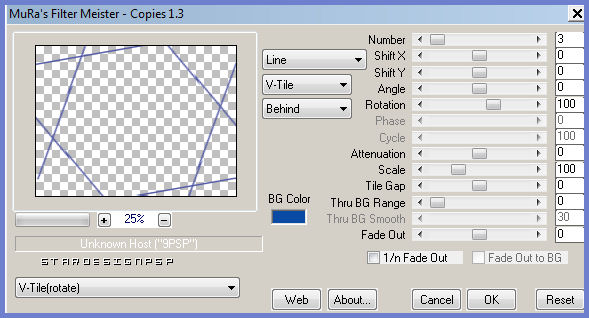
Efectos_ Efectos 3D_ Sombra en el color negro
1_ 1_ 60_ 0
4.-
Activar la varita mágica
Clic en el centro de la forma creada por las lineas
Es posible que tengas que cerrar para ello las capas inferiores (las vuelves a abrir una vez hecha la selección)
Selecciones_ Invertir
Capas_ Nueva capa de trama
Llenar con el color negro
Opacidad al 32%
5.-
Efectos_ Complementos_ AP Lines_Lines_Silverlining
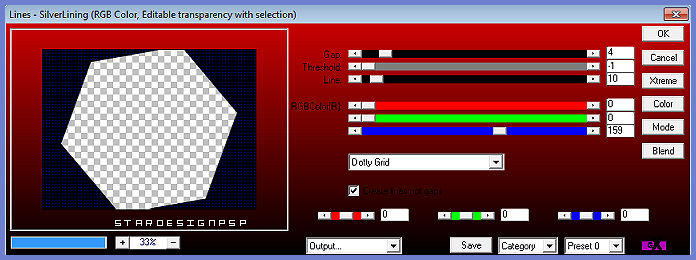
6.-
Capas_ Nueva capa de trama
Llenar con el color #464c8a
Selecciones_ Seleccionar todo
Selecciones_ Modificar_ Contraer_ 5 pixeles
Edición_ Cortar
Selecciones_ Anular selección
Efectos_ Efectos 3D_ Sombra en el color negro
1_ 1_ 60_ 1
7.-
Añadir vuestra firma en nueva capa
ETAPA 7 : la animación
1.-
Activar la capa del personaje
Selecciones_ Seleccionar todo
Selecciones_ Flotar
Selecciones_ Fijar

Efectos_ Complementos_ Alien Skin_Xenofex 1_Constellation
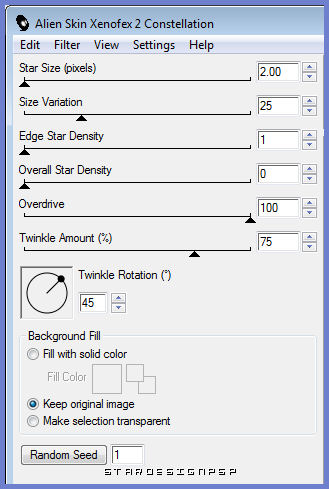
Selecciones_ Anular selección
Edición_ Copia fusionada
Abrir el programa Animation Shop
Edición_ Pegar como nueva animación
2.-
Regresar al Psp
Edición_ Anular deseleccionar todo
Edición_ Anular constellation
Efectos_ Complementos_ Alien Skin_Xenofex 1_Constellation
Mismos valores que la vez anterior, pero clic en Random Seed para cambiar el valor del efecto
Selecciones_ Anular selección
Edición_ Copia fusionada
Regresar al Animation Shop
Edición_ Pegar después de la imagen activa
3.-
Repetir una vez más el punto 2
4.-
Lanzar la animación
Si todo es correcto y te gusta
Guardar en formato Gif optimizado
Gracias por haberlo hecho o interpretado
Este tutorial ha sido realizado por Vérone. Es una creación personal.Cualquier parecido con otro no será mas que coincidencia.
Prohibida su uso o divulgación sin el previo consentimiento de su autora
Concepción y realización © veroreves 2011

